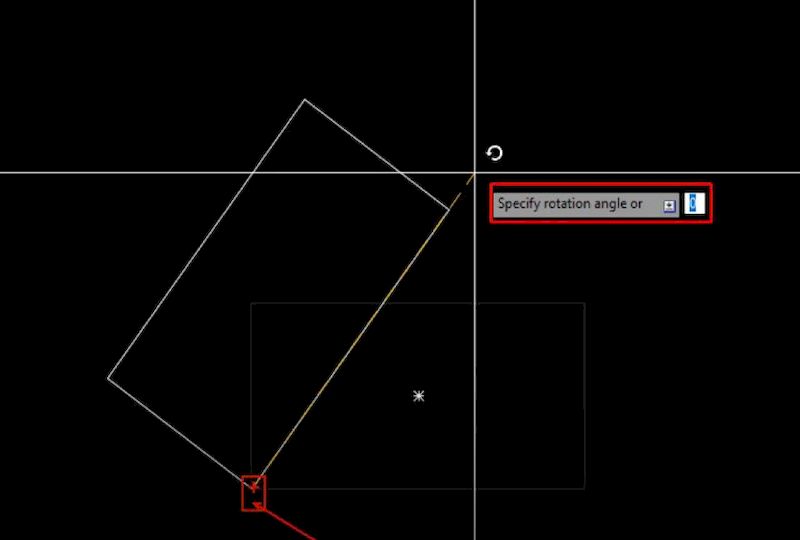Trong khi sử dụng cad, chúng ta thường sử dụng lệnh xoay đối tượng bằng ROTATE (RO) để thực hiện nhanh và đơn giản nhất.
Cụ thể chi tiết các bước thực hiện lệnh xoay trong cad bằng Rotate sẽ được chúng tôi nhắc lại trong bài viết phía dưới, hãy ghi nhớ và lưu lại để nhanh chóng thành thạo thao tác.
 0965048286
0965048286
Các bước thực hiện lệnh xoay trong Cad
Lệnh xoay trong cad với Rotate là một trong những thao tác đơn giản nhưng quan trọng mà người dùng cad cần nắm được.
Để thực hiện được lệnh xoay đối tượng cơ bản trong Cad thì bạn cần thực hiện một quy trình 4 bước như sau:
– Gọi lệnh
– Kích chọn đối tượng
– Kích chọn tâm quy
– Nhập góc quay
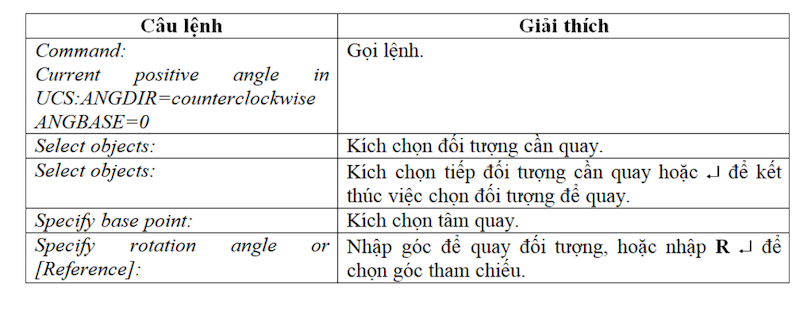
—Xem thêm: Cách chỉnh tỉ lệ Dim trong Cad
Cách gọi lệnh xoay đối tượng trong Cad
Lệnh xoay trong Cad là lệnh Rotate với công dụng là xoay đối tượng mà bạn đã chọn quanh một điểm gốc (base point) hay còn được gọi là tâm. Để có thể thao tác được đối với lệnh này, bước đầu tiên bạn cần thực hiện là gọi lệnh. Có 2 cách gọi lệnh Rotate mà bạn có thể áp dụng như sau:
- Cách 1: Từ bàn phím máy tính, bạn nhập lệnh Rotate sau đó nhấn Enter để hiển thị lệnh trên giao diện Cad.
- Cách 2: Trên giao diện Cad, bạn vào thanh menu Modify thuộc thanh công cụ, sau đó nhấn chọn Rotate. Lúc này, lệnh sẽ tự động hiển thị để bạn thao tác.

—Xem thêm: Lệnh Ucs trong cad
Các bước thực hiện lệnh xoay trong Cad
Để xoay đối tượng trong Cad thành công, bắt buộc bạn phải sử dụng lệnh Rotate. Đối với lệnh này thì bạn thực hiện theo các bước sau đây:
- Bước 1: Tiến hành gọi lệnh (bạn có thể áp dụng 1 trong 2 cách nêu trên).
- Bước 2: Click chuột chọn đối tượng mà bạn muốn xoay quanh một điểm gốc trên Cad.
- Bước 3: Click chuột chọn tâm quay cho đối tượng.
- Bước 4: Nhập góc quay.
- Bước 5: Nhấn Enter để kết thúc lệnh.
Trong quá trình thực hiện lệnh xoay trong Cad, để đối tượng được xoay đúng so với vị trí tâm nhất, bạn cần nắm vững các câu lệnh sau đây:
– Command: Dùng để gọi lệnh.
– Select Objects: Nhấp lần 1 để chọn đối tượng cần quay. Nhấp lần 2 để chọn đối tượng cần quay tiếp theo hoặc nhấp và nhấn Enter để kết thúc việc cần chọn đối tượng để quay.
– Specify base point: Kích chọn tâm quay cho đối tượng.
– Specify rotation angle or {Reference}: Nhập góc để quay đối tượng hoặc nhập R nhấn Enter để chọn góc tham chiếu.
– Specify the new angle: Nhập giá trị góc quay mới cho đối tượng.
Một lưu ý nhỏ khi thực hiện thao tác với câu lệnh Specify rotation angle or {Reference} và Specify the new angle là: Để hiển thị được 2 câu lệnh này thì bạn nhấp vào dòng nhắc Specify rotation angle or [Reference] sau đó nhấn Enter để hiển thị.
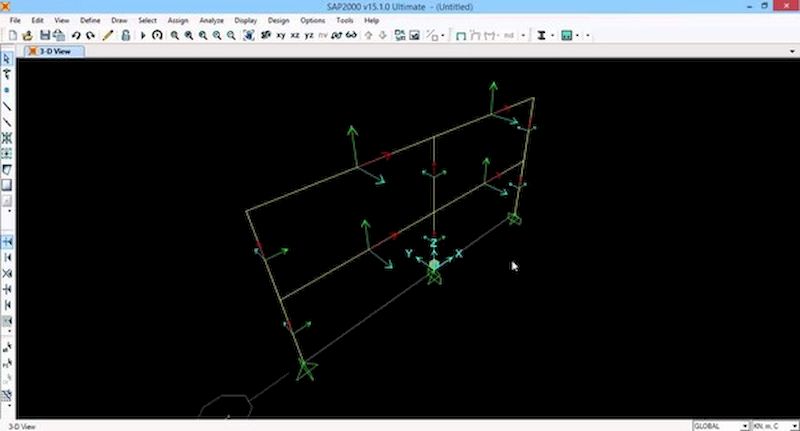
—Xem thêm: Lệnh bo tròn trong cad
Ví dụ cụ thể về xoay đối tượng trong Cad
Nhằm giúp cho việc thực hiện lệnh xoay đối tượng trong Cad được chính xác hơn. Bạn hãy tham khảo thêm ví dụ sau đây:
Yêu cầu: Hiệu chỉnh hình tròn trên bản vẽ sao cho đỉnh của tam giác bên cạnh hướng vào tâm đường tròn. Cách thực hiện như sau:
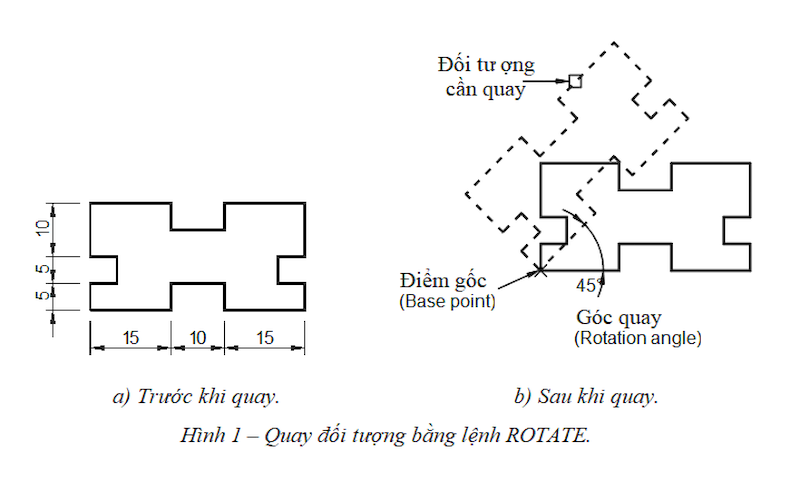
- Bước 1: Trên thanh công cụ Command: nhập Rotate (RO), sau đó nhấn Enter để hiển thị lệnh.
- Bước 2: Tại câu lệnh Current positive angle in UCS: bạn nhấn chọn ANGDIR = counterclockwise ANGBASE = 0.
- Bước 3: Tại câu lệnh Select objects: Kích chọn đối tượng tam giác.
- Bước 4: Tại câu lệnh Select objects: Kích chọn đối tượng mà bạn muốn xoay.
- Bước 5: Nhấp vào câu lệnh Select objects và nhấn Enter.
- Bước 6: Tại câu lệnh Specify base point: Kích chọn điểm tiếp theo.
- Bước 7: Tại câu lệnh Specify rotation angle or [Reference]: bạn nhập R và nhấn Enter.
- Bước 8: Tại câu lệnh Specify the reference angle <0>: Kích chọn điểm tiếp theo trên đối tượng.
- Bước 9: Tại câu lệnh Specify second point: Kích chọn điểm cuối trên đối tượng.
- Bước 10: Nhấn chọn Specify the new angle, nhấn Enter để kết thúc lệnh.
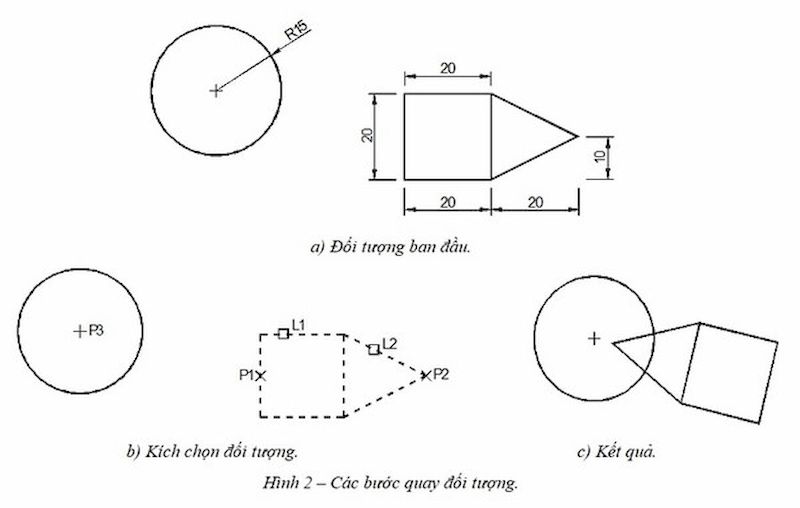
—Xem thêm: Lệnh đo góc trong cad
Xoay đối tượng trong CAD đến một góc tuyệt đối
Với tùy chọn Reference, bạn có thể xoay đối tượng để căn chỉnh nó theo một góc tuyệt đối.
Ví dụ, để xoay đối tượng trong hình minh họa để cạnh đường chéo xoay đến 90 độ, bạn làm như sau:
- Gõ lệnh ROTATE hoặc RO > Enter
- Chọn các đối tượng sẽ được xoay (1, 2) > Enter
- Chỉ định điểm gốc (3) và gõ R (Reference) > Enter
- Đối với góc tham chiếu (reference angle), chỉ định hai điểm (endpoint) của đường chéo (4, 5) > Enter
- Đối với góc mới (new angle), nhập 90 > Enter
Tạo một bản sao của các đối tượng được xoay trong AutoCAD
Để tạo một bản sao của đối tượng được xoáy trong Cad, các bạn thực hành theo các bước:
- Gõ lệnh ROTATE hoặc RO > Enter
- Chọn các đối tượng sẽ được xoay > Enter
- Chỉ định điểm gốc (3) và rõ C (Copy) > Enter
- Nhập góc cần xoay hoặc xoay đối tượng bằng cách kéo chuột
- Khi xoay bạn sẽ copy đối tượng thành 2 bản
Lệnh xoay trong CAD 3D
Để xoay đối tượng 3D, bạn có thể sử dụng ROTATE hoặc ROTATE3D.
- Với Rotate, bạn có thể xoay các đối tượng xung quanh một điểm gốc đã chỉ định. Trục quay đi qua điểm gốc và song song với trục Z của UCS hiện tại.
- Với Rotate3D, bạn có thể chỉ định trục xoay bằng hai điểm; một đối tượng; trục X , Y hoặc Z ; hoặc hướng Z của chế độ xem hiện tại.
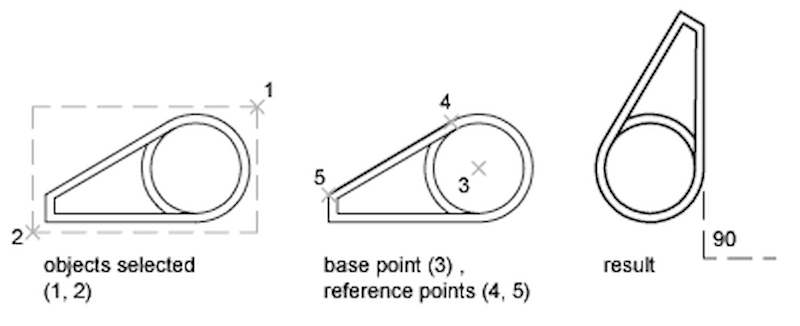
—Xem thêm: Hiển thị thanh công cụ trong cad
Mọi thắc mắc về bài viết hay cách sử dụng lệnh xoay trong cad, xin vui lòng liên hệ với chúng tôi qua địa chỉ hotline:
 0965048286
0965048286